Hướng dẫn cách kiểm tra số lần sạc Macbook đơn giản
Việc kiểm tra pin Macbook nhiều người cho rằng là không cần thiết. Nhưng bạn nên biết rằng, số lần sạc pin cũng có ảnh hưởng đến tuổi thọ của máy. Đặc biệt là những bạn có nhu cầu mua cũ, thì việc kiểm tra số lần sạc Macbook là vô cùng cần thiết.
Cách kiểm tra số lần sạc pin Macbook cũ
Dòng máy Macbook hiện nay đều có một giới hạn nhất định số lần sạc pin là 1000 lần. Với những dòng máy đã cũ, lâu đời thì số lần sạc giới hạn khoảng 300-500 lần sạc. Khi bạn đã sạc máy qua giới hạn này rồi thì hoạt động của pin sẽ trở nên kém đi. Pin sẽ bắt đầu bị chai và dần rất khó sử dụng nữa. Nếu bạn đang muốn kiểm tra về số lần sạc pin Macbook, thì có thể làm theo các bước sau:
- Đầu tiên bạn nhấn giữa phím Option, sau đó để ý phía trên trái cửa sổ hiện lên có biểu tượng quả táo. Bạn click chuột vào biểu tượng đó và chọn System Information.
- Tiếp theo thực hiện mở rộng thanh Hardware trên menu bên trái rồi chọn Power.
- Sau đó để ý bên phải màn hình, các chỉ số thông tin về pin hiện lên. Hãy nhìn vào mục Cycle Count bên dưới Health Information để thấy chỉ số số lần sạc pin của máy.

Kiểm tra số lần sạc Macbook sẽ giúp bạn có thể kéo dài tuổi thọ của pin lâu hơn
Nếu số lần sạc pin đã vượt quá giới hạn cho phép, thì bạn cần phải thay pin để kéo dài tuổi thọ máy.
Các thông tin về pin của Macbook
Ngoài số lần sạc pin thì khi thực hiện kiểm tra, bạn còn thấy được các thông tin về pin Macbook. Một số thông tin về pin Macbook sau đây sẽ là thứ có thể bạn quan tâm để kiểm tra tình trạng pin tốt hơn.
- Serial Number: Đây là mã số seri của pin
- Charge Remaining (mAh): Lượng pin còn lại để duy trì hoạt động của máy ở thời điểm hiện tại. Lượng pin này sẽ có sự giảm dần trong quá trình đang sử dụng máy, đến 0 mAh nghĩa là hết pin, phải đi sạc.
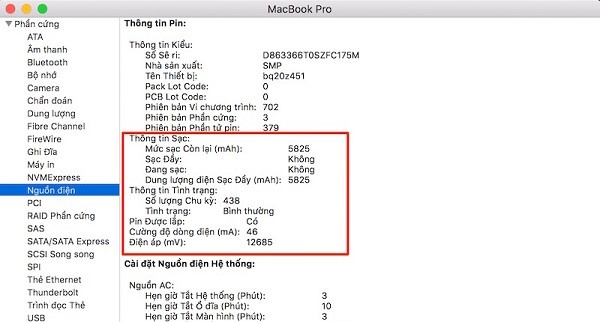
Nắm rõ các thông tin về pin Macbook để dễ dàng kiểm soát tình trạng hoạt động của pin
- Fully Charged: Tình trạng pin trong máy hiện tại đã đầy hay chưa.
- Charging: Trạng thái của Macbook có đang sạc pin hay không.
- Full Charge Capacity (mAh): Mức năng lượng tối đa mà pin chứa được. Mức số này sẽ giảm dần qua thời gian sử dụng, khi xuống quá mức giới hạn cho phép, máy sẽ bị chai pin. Bạn có thể lấy Charge Remaining chia cho con số này sẽ ra được phần trăm pin thời điểm hiện tại.
- Cycle Count: Chỉ số lần sạc pin, khi lượng điện sạc được 100% thì được tính là 1 lần sạc. Ví dụ: bạn đang có 100% pin, dùng xuống 50% rồi cắm sạc đầy, sau đó lại dùng xuống 50% rồi cắm sạc đầy. Khi đó máy mới tính là 1 lần sạc.
- Condition: tình trạng pin. Normal nghĩa là bình thường, Service nghĩa là đã quá chai hoặc hiện đang có sự cố. Cần khắc phục hoặc thay pin mới.
- Amperage (mA): Được tính là cường độ dòng pin, số âm nghĩa là xả, số dương nghĩa là đang sạc.
- Voltage (mV): hiệu điện thế ở thời điểm đó của pin Macbook.
Cách sử dụng đúng cách để Macbook không bị chai pin
Qua những thông tin trên có thể thấy Macbook khi sử dụng thì rất dễ bị chai pin. Hoặc chỉ cần sử dụng một thời gian dài cũng sẽ dẫn đến tình trạng chai pin ở Macbook.
Cập nhật phần mềm trên máy mới nhất
Cập nhật phần mềm MACOS phiên bản mới sẽ giúp bạn kéo dài tuổi thọ pin của Macbook. Đầu tiên bạn cần làm là thường xuyên kiểm tra các bản cập nhật mới nhất của phần mềm. Để kiểm tra, bạn phải vào System Preferences rồi chọn vào Software Update. Sau khi cửa sổ mới mở lên, chọn lệnh Automatically keep my Mac up to date. Sau đó tiếp tục nhấn chọn nút Advanced để kiểm tra cập nhật tự động. Nếu có bản cập nhật mới hãy tải và cập nhật phần mềm macbook.
Tắt đèn bàn phím khi không sử dụng
Đèn bàn phím tuy không quá lớn nhưng cũng chiếm nhiều năng lượng từ pin. Khi không cần sử dụng, có điều kiện ánh sáng thích hợp. Thì bạn cần phải tắt đèn bàn phím để giảm hoạt động của pin Macbook.
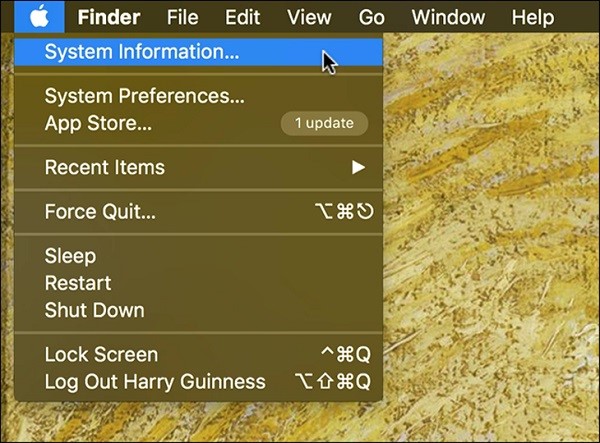
Thường xuyên kiểm tra các thông số để tiết kiệm nguồn năng lượng trong pin
Tắt bluetooth
Bluetooth thường được mở khi bạn cần dùng chuột hoặc loa kết nối. Nhưng nếu không sử dụng đến các thiết bị đó thì tốt nhất bạn nên tắt Bluetooth đi để tiết kiệm được thời gian sử dụng pin.
Thường xuyên kiểm tra tình trạng pin
Hãy thường xuyên kiểm tra hoạt động cũng như tình trạng của pin Macbook. Việc kiểm tra thường xuyên giúp cho bạn có thể nắm được tình hình các chỉ số hoạt động. Từ đó phát hiện ra kịp thời nếu pin đang hoạt động quá mức. Để tìm cách khắc phục sớm nhất có thể và ngăn chặn được tình trạng chai pin.
Tắt những ứng dụng không dùng tới
Việc để các ứng dụng đám mây không cần đến chạy trong lúc bạn đang làm việc cũng tốn pin.Vì thế hãy luôn để ý và tắt bớt đi những ứng dụng không sử dụng đến. Việc để các ứng dụng chạy ngầm sẽ tốn rất nhiều pin của Macbook và rút ngắn thời gian sử dụng pin.
Macbook là thiết bị hiện đại tối ưu với nhiều chức năng vô cùng tiên tiến. Tuy nhiên, nếu bạn không biết cách sử dụng thì vô tình sẽ làm hỏng máy. Vì thế hãy nắm rõ những thông tin cũng như cách kiểm tra số lần sạc Macbook. Có vậy mới ngăn chặn tình trạng chai pin, giúp kéo dài tuổi thọ làm việc của máy hơn.
>>> Có thể bạn quan tâm: Sạc macbook chính hãng
Tin tức khác
Nếu bạn đang gặp tình trạng Macbook sạc không vào pin nhưng không biết nguyên nhân do đâu và khắc phục như thế nào? Làm...
Trả lời cho câu hỏi có nên sạc Macbook liên tục, các chuyên gia khuyên bạn không nên quá lo lắng bởi điều đó sẽ không...
Nguyên nhân và cách khắc phục lỗi laptop không vào được màn hình chính đơn giản, hiệu quả, có thể tự làm tại nhà và...
Cách khắc phục màn hình máy tính bị xoay ngang Windows 10, Windows 7, Macbook cực kì đơn giản, hiệu quả mà bạn có thể tự...
Hướng dẫn chi tiết cách khắc phục lỗi máy tính chạy chậm nhanh chóng và đơn giản nhất bạn có thể tự làm tại nhà....









































